Dreamweaver怎么设置返回步数
我们在使用Dreamweaver制作网页时,常常需要对一些步骤进行修改,这就需要返回,下面我们就来看看在Dreamweaver里是如何设置返回步数的吧。希望能帮到有需要的朋友。
打开Dreamweaver这款软件,进入Dreamweaver这款软件的操作界面,如图所示:

在该界面内找到编辑菜单,如图所示:
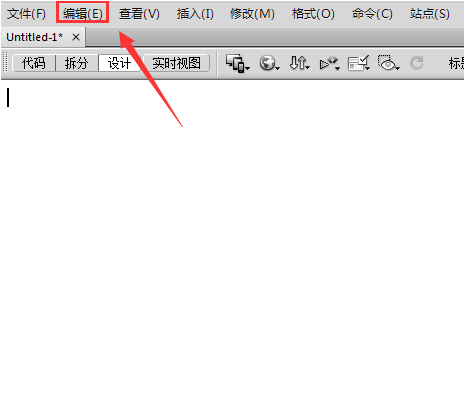
点击编辑菜单在其子级菜单里找到首选参数选项,如图所示:
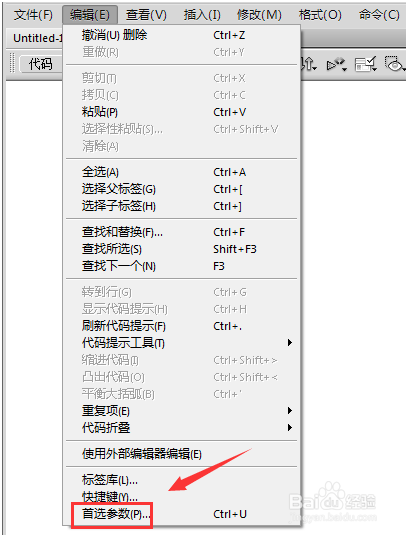
点击首选参数选项,弹出首选参数对话框,如图所示:
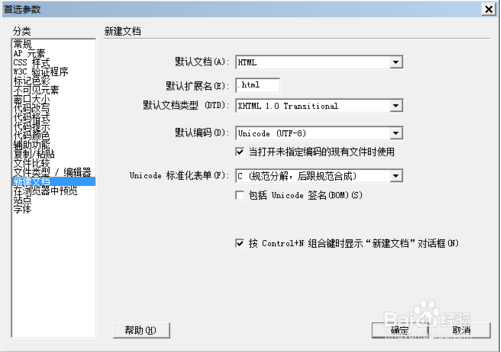
在该对话框内找到常规选项,如图所示:
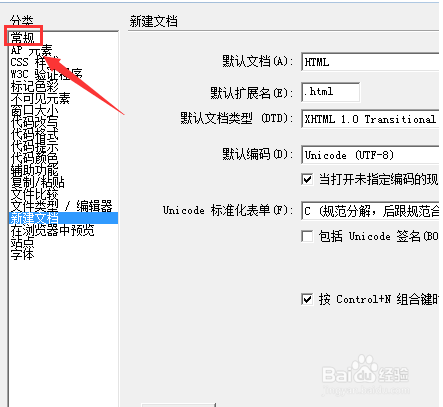
点击常规选项,在其内找到历史步骤最多次数选项,在其内设置步骤数,我们就设置好了,如图所示:
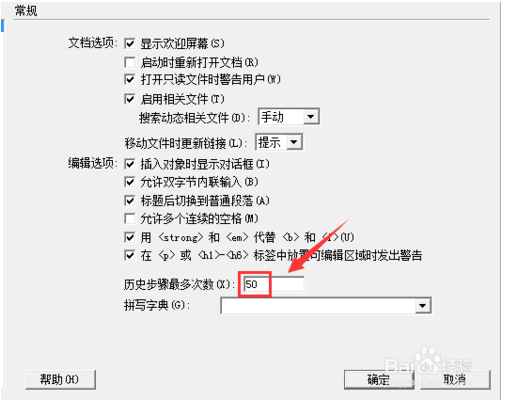
OK,以上就是小编为大家带来的关于Dreamweaver设置返回步数的方法教程。想要了解更多信息,请关注我们系统天地!









 苏公网安备32032202000432
苏公网安备32032202000432